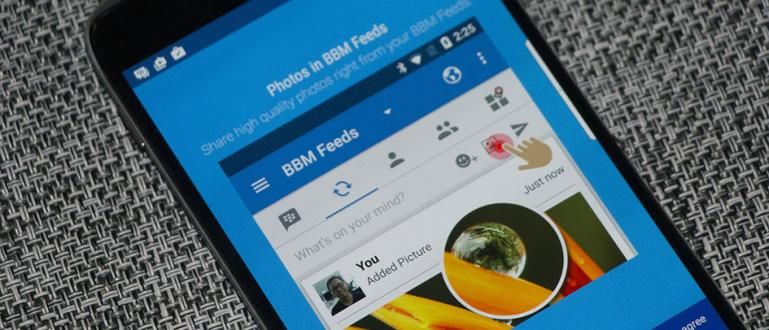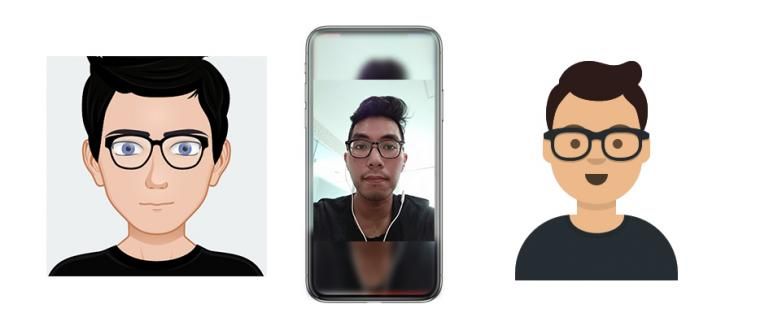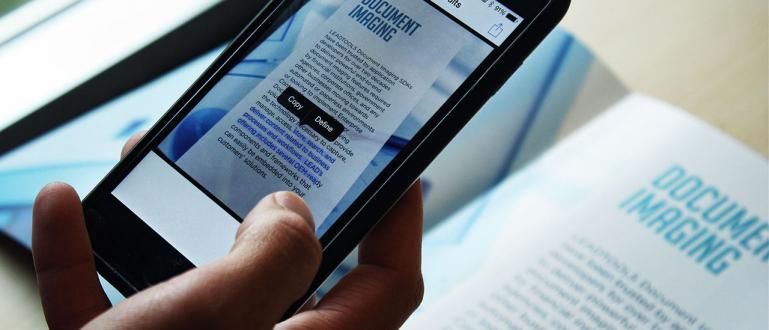Nejjednodušší, nejjednodušší a bezproblémový způsob, jak vypnout aktualizace Windows 10. Existují i tipy! V tomto článku se dozvíte, jak vypnout službu Windows Update.
Dostáváte často aktualizace z Windows 10?
Ti z vás, kteří používají Windows 10, musí mít často pocit, že je to neustálé aktualizace softwaru, ať už je to pro zlepšit výkon Windows 10 nebo přidány nové funkce.
Nyní, aktualizace to, co Windows dělá, se obvykle neshoduje s určitými aplikacemi nebo funkcemi ve vašem PC, takže tyto aplikace nebo funkce nelze správně používat. Nepříjemné, že?
Vypnutím aktualizace Windows 10, můžete se vyhnout poruchám aplikací a funkcí na vašem počítači. Jaka má čáru jak vypnout službu Windows Update v systému Windows 10 které můžete snadno použít. S tímto můžete také uložit svou internetovou kvótu, gangu!
Jak vypnout službu Windows Update v systému Windows 10
Než budeme diskutovat o tom, jak vypnout službu Windows Update, ApkVenue by rádo nabídlo instalační program Windows 10, který můžete volně používat.
 Produktivita aplikací Microsoft Corporation STÁHNOUT
Produktivita aplikací Microsoft Corporation STÁHNOUT  Produktivita aplikací Microsoft Corporation STÁHNOUT
Produktivita aplikací Microsoft Corporation STÁHNOUT Můžete jej také vložit do flash disku k instalaci podle článku, který napsal Jaka pod tímto.
 ZOBRAZIT ČLÁNEK
ZOBRAZIT ČLÁNEK Zpět k návodu k deaktivaci aktualizací Windows 10. Tam 3 způsoby vypnout aktualizace Windows 10, které můžete používat, kde tímto způsobem ApkVenue shromažďuje z různých zdrojů. Podívejme se na celý průvodce!
1. Zakázat pomocí ovládacího panelu
První způsob, jak zakázat nebo vypnout aktualizace systému Windows 10, je prostřednictvím ovládacího panelu. O této metodě lze říci, že je docela jednoduchá, protože není tolik příkazů, které musíte udělat. Tady je návod!
Krok 1: Otevři to Kontrolní panel. Nejjednodušší způsob, klikněte pravým tlačítkem nabídka Start a vyberte Kontrolní panel.

Krok 2: Vybrat Systém a zabezpečení >Administrativní nástroje.

Krok - 3: Po stisknutí tlačítka Administrativní nástroje, pak se objeví nová stránka obsahující různé druhy nástroje s různými funkcemi. Vybrat Služby.

Krok - 4: Vyhledejte možnost s názvem Windows Update a dvojitým kliknutím otevřete stránku Vlastnosti Windows Update.

Krok - 5: Pokud je již otevřen, pak stačí změnit možnosti Typ spouštění se stává Zakázáno a klikněte na tlačítko Stop na výběr Stav služby. lis OK kdy to je.

Takto lze vypnout automatické aktualizace Windows 10. Nyní byl váš Windows 10 ušetřen Automatické aktualizace.
Pokud jej chcete znovu zapnout, postupujte znovu podle výše uvedených kroků a na stránce Vlastnosti Windows Update vraťte nastavení do výchozí polohy. Je to snadné, že?
2. Vypněte pomocí Konfigurovat automatické aktualizace
Jak vypnout Windows Update ve Windows 10 s tímto krokem můžete použít pouze v případě, že používáte verzi Windows 10 Profesionální, Podnik, a Vzdělávání. Tady je návod!
Krok 1: Klikněte Logo Windows na klávesnici + R, zadejte gpedit.msc a klikněte na OK

Krok 2: Vybrat Konfigurace počítače a klikněte Šablony pro správu

Krok - 3: Klikněte Součásti systému Windowsa poté vyberte Windows Update

Krok - 4: Klikněte 2krát Konfigurace automatických aktualizacía poté vyberte Zakázáno a OK.

Takto lze trvale vypnout aktualizace Windows 10. Pokud chcete aktualizaci Windows 10 znovu zapnout, stačí přejít na Povoleno zpět k Konfigurace automatických aktualizací. Je to snadné?
3. Deaktivujte pomocí měřeného připojení
Jak vypnout aktualizace systému Windows 10 lze použít pouze v případě, že používáte WiFi. Trik je v aktivaci Měřené připojení. Zde je postup:
Krok 1: Klikněte pravým tlačítkem na název WiFi, která je již připojena k vašemu PC, vyberte vlastnosti.

Krok 2: Klikněte posuvník na Nastavit jako měřené připojení.

To je způsob, jak zakázat aktualizace Windows 10. No, na druhou stranu, pokud chcete zjistit, jak trvale aktivovat Windows 10, můžete se podívat na Jakův článek níže.
 ZOBRAZIT ČLÁNEK
ZOBRAZIT ČLÁNEK 4. Zakázat přes regedit
Posledním způsobem, jak trvale vypnout aktualizace Windows 10, je použít regedit. Pro tento jeden návod je to docela složité a Jaka vám, kteří s počítači začínají, nedoporučuje, abyste to dělali.
Bez dalších okolků, zde je návod, jak vypnout aktualizace Windows 10 přes regedit!
Krok 1: Klikněte na nabídku Start, zadejte příkaz regedit a poté zadejte. Poté přejděte do nabídky regedit HKEY_LOCAL_MACHINE > SOFTWARE > Zásady > Microsoft > Windows.
Krok 2: Klepněte pravým tlačítkem myši na klávesu Windows a klepněte Novýa poté vyberte Klíč.
 zdroj fotek:appc.com
zdroj fotek:appc.com Krok – 3: Vstup WindowsUpdate jako název bez mezer. Pokud je například chybný, můžete jej zopakovat opětovným kliknutím pravým tlačítkem na nesprávnou klávesu a následným výběrem Přejmenovat.
 zdroj fotek:appc.com
zdroj fotek:appc.com Krok – 4: Po klíči WindowsUpdate úspěšně vytvořeno, klikněte pravým tlačítkem na klíč a klikněte Nový a vyberte Klíč. Pojmenuj to AU.
 zdroj fotek:appc.com
zdroj fotek:appc.com Krok – 5: Klepněte na tlačítko Klíč AU dříve, pak na pravé straně klikněte Nový. Po otevření dialogového okna Nový klikněte na DWORD (32bitový) Hodnotit a pojmenovat Bez automatické aktualizace.
 zdroj fotek:appc.com
zdroj fotek:appc.com Krok - 6: Finále, dvojklikBez automatické aktualizace a vyplňte jej následujícími hodnotami.
0 Zapněte automatické aktualizace 1 Vypněte automatické aktualizace
 zdroj fotek:appc.com
zdroj fotek:appc.com To je nejjednodušší a nejjednodušší průvodce vypnutím služby Windows Update. Udělejte to hned, abyste se nenechali rozptylovat!
Můžete si také přečíst, jak vypnout Windows Defender a la Jaka pod tímto. Tato příručka je velmi potřebná, zvláště když instalujete nejnovější aplikaci nebo software.
 ZOBRAZIT ČLÁNEK
ZOBRAZIT ČLÁNEK To je řada, jak vypnout aktualizace Windows 10, který můžete použít, závisí na využití vašeho počítače a typu Windows 10. Můžeš to zkusit hned teď, bando!
Přečtěte si také články o Windows 10 nebo jiné zajímavé články z Daniel Cahyadi.